A nyomtató nem működik a Windows 10 -ben

- 3865
- 1038
- Csonka Emil
A Windows 10 -re történő frissítés után sok felhasználó szembesült a nyomtatók és az MFP -k problémáival, amelyeket vagy a rendszer nem lát, vagy nem definiálják nyomtatónak, vagy egyszerűen nem nyomtatnak ki, mivel az OS előző verziójában volt.
Ha a nyomtató nem működik megfelelően a Windows 10 -ben, akkor ebben az utasításban van egy hivatalos és számos további módszer, amelyek segíthetnek a felmerült probléma kijavításában. További információkat fogok adni a népszerű márkák nyomtatók támogatásáról a Windows 10 -ben (a cikk végén). Külön utasítás: Hogyan lehet kijavítani a 0x000003EB hibát "nem sikerült telepíteni a nyomtatót" vagy "Windows nem lehet csatlakozni a nyomtatóhoz".
A nyomtatóproblémák diagnosztizálása a Microsoft -tól
Mindenekelőtt kipróbálhat egy automatikus megoldást a nyomtatóval kapcsolatos problémákra a Windows 10 vezérlőpanel diagnosztikai segédprogramja segítségével, vagy letöltheti a hivatalos Microsoft webhelyről (megjegyezem, hogy nem tudom, hogy az eredmény más lesz -e. , de mennyit értettem, mindkét lehetőség egyenértékű).
A kezelőpanelről történő indításhoz lépjen bele, majd nyissa meg a "Problémák eliminációját", majd a "Berendezés és hang" szakaszban válassza a "nyomtató használatával" (egy másik út - "Go Bo -ts Bounds -ba és nyomtatók", válassza a És akkor a megfelelő nyomtatóra kattintva, ha a listán szerepel, válassza a „Problémák kiküszöbölése” lehetőséget). Ezenkívül a nyomtató meghibásodásainak kiküszöbölésére szolgáló eszköz elindításához a fájlt a hivatalos Microsoft webhelyről itt töltheti le.

Ennek eredményeként elindul egy diagnosztikai segédprogram, amely automatikus módban ellenőrzi az összes tipikus probléma jelenlétét, amely akadályozhatja a nyomtató megfelelő működését, és ha ezeket a problémákat észlelik, akkor kijavítja azokat.
Többek között ellenőrzik: a járművezetők jelenléte és a járművezetők hibái, a szükséges szolgáltatások munkája, a nyomtatóval való kapcsolattartás problémái és a nyomtatási sor. Annak ellenére, hogy lehetetlen garantálni a pozitív eredményt, azt javaslom, hogy először próbálja meg használni ezt a módszert.
Nyomtató hozzáadása a Windows 10 -hez
Ha az automatikus diagnózis nem működik, vagy a nyomtató egyáltalán nem jelenik meg az eszközök listájában, megpróbálhatja manuálisan hozzáadni, és a Windows 10 régi nyomtatók számára további észlelési képességek vannak.
Kattintson az értesítési ikonra, és válassza az „Az összes paraméter” (vagy megnyomhatja a Win + I Keys gombot), majd válassza az „Eszközök” - „Nyomtatók és szkennerek” lehetőséget. Kattintson a "Nyomtató hozzáadása vagy a szkenner hozzáadása" gombra, és várjon: Lehet, hogy a Windows 10 megtalálja magát a nyomtatót, és telepítse az illesztőprogramokat (kívánatos, hogy az internet csatlakozik), talán nem.
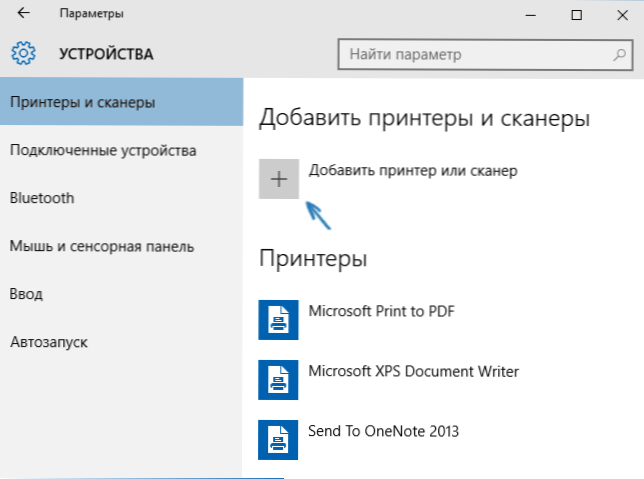
A második esetben kattintson a "A szükséges nyomtató hiánya a listában" pontra, amely a keresési folyamat mutatója alatt jelenik meg. Lehetősége van arra, hogy a nyomtatót más paraméterek szerint telepítse: Jelölje meg a címét a hálózaton, vegye figyelembe, hogy a nyomtató már régi (ebben az esetben a keresési rendszert megváltozott paraméterekkel hajtják végre), adj hozzá egy vezeték nélküli nyomtatót.
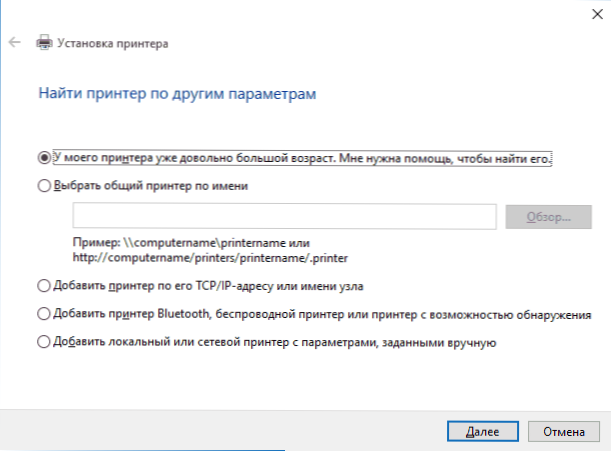
Lehetséges, hogy ez a módszer az Ön helyzetéhez fog működni.
A nyomtató -illesztőprogramok manuálisan történő telepítése
Ha semmi sem segített, keresse fel a nyomtató gyártójának hivatalos weboldalát, és keresse meg a nyomtatóhoz rendelkezésre álló sofőröket. Nos, ha a Windows 10 -re vonatkoznak. Ha nincs ilyen, akkor kipróbálhatja 8 vagy akár 7 -et. Töltse le őket a számítógépére.
A telepítés megkezdése előtt azt javaslom, hogy menjen a kezelőpanelre - eszközökre és nyomtatókra, és ha már van a nyomtató (t (t.E. Meghatározott, de nem működik), kattintson rá a jobb egérkulcsmal, és távolítsa el a rendszerből. És ezt követően futtassa a meghajtó telepítőjét. Segíthet: hogyan lehet a nyomtató -illesztőprogramot teljesen eltávolítani a Windows -ban (azt javaslom, hogy tegye meg ezt a illesztőprogram újratelepítése előtt).
Windows 10 támogatási információk a nyomtatógyártóktól
Az alábbiakban összegyűjtöttem az információkat arról, hogy milyen népszerű nyomtatógyártók és MFP -k a Windows 10 -ben az eszközök munkájáról.
- HP (Hewlett -Packard) - A vállalat megígéri, hogy a legtöbb nyomtató működni fog. Azok, akik a Windows 7 -ben és 8 -ban dolgoztak.1 nem igényli a járművezetők frissítését. Problémák esetén letölthető a Windows 10 illesztőprogramja a hivatalos webhelyről. Ezenkívül a HP weboldala utasítással rendelkezik az új operációs rendszer nyomtatókkal kapcsolatos problémák megoldására: http: // támogatás.HP.Com/ru-ru/dokumentum/c04755521
- EPSON - Ígéret, hogy támogatja a nyomtatókat és az MFP -ket a Windows szükséges illesztőprogramokban egy új rendszerhez, letölthető egy speciális oldalról http: // www.Epson.Com/cgi-bin/bolt/támogatási/támogatási windows10.JSP
- Canon - A gyártó szerint a legtöbb nyomtató támogatja az új operációs rendszert. A járművezetők letölthetők a hivatalos webhelyről a kívánt nyomtatómodell kiválasztásával.
- Panasonic - ígéret, hogy a közeljövőben kiadja a Windows 10 illesztőprogramjait.
- Xerox - Írjon a nyomtatókészülékek működésével kapcsolatos problémák hiányáról az új operációs rendszerben.
Ha a fentiek közül semmi sem segített, azt javaslom, hogy használja a Google -keresést (és ezt a célt javasolom ezt a célt) kérésre, amely a nyomtató márka nevét és modelljét, valamint a "Windows 10" -et tartalmazza. Nagyon valószínű, hogy a problémáját már megvitatták a fórumokon, és megoldást találtak. Ne félj megnézni az angol nyelvű webhelyeket: A megoldás gyakrabban érkezik rájuk, és még a böngészőben lévő automatikus fordítás is lehetővé teszi, hogy megértse, mit tárgyalnak.
- « Hogyan lehet megváltoztatni a letöltési mappát az Edge böngészőben
- Hogyan lehet törölni a beépített -in Windows 10 alkalmazásokat »

